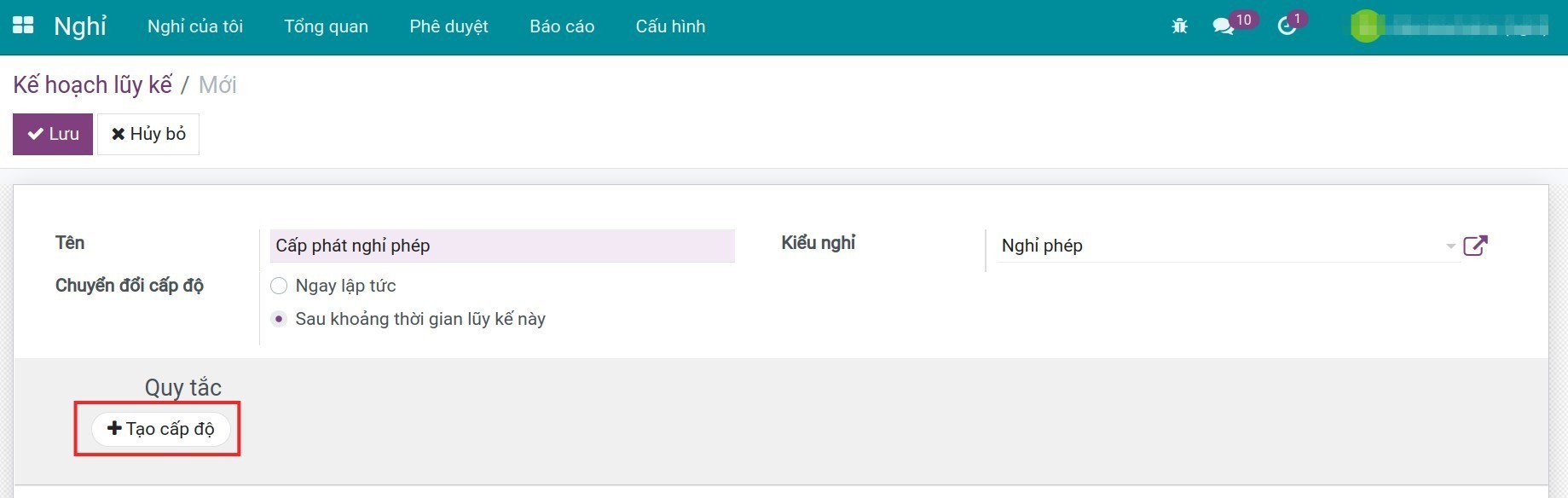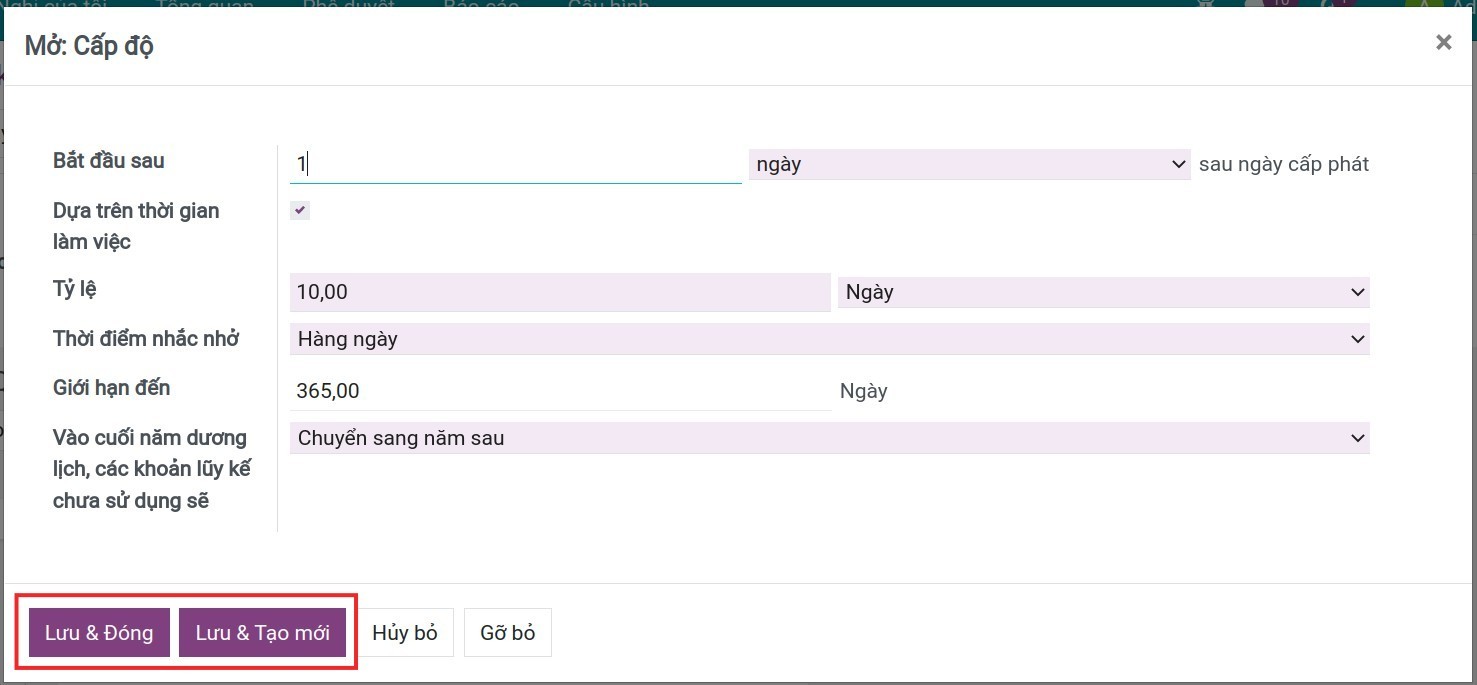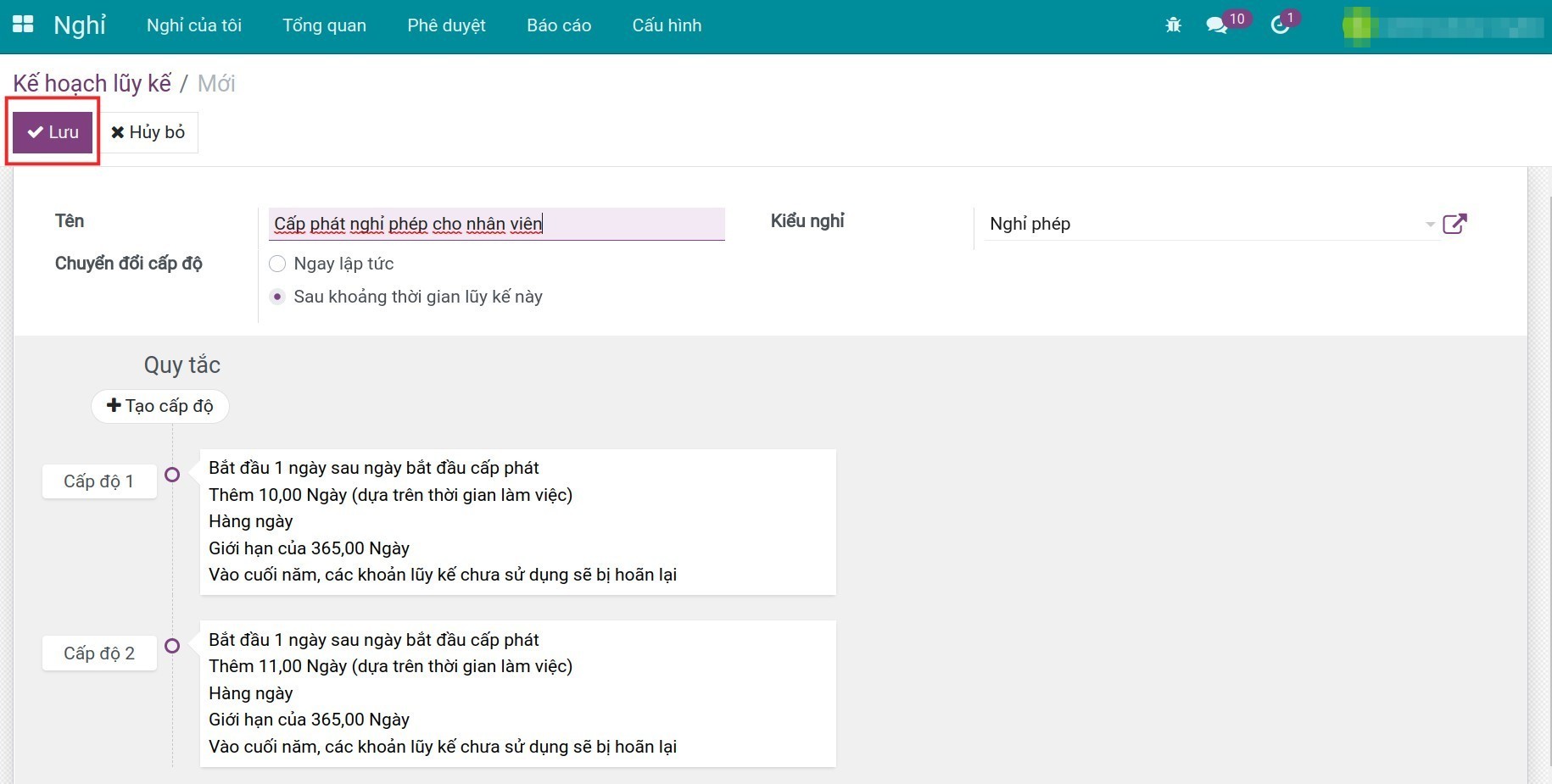Hướng dẫn Cấp phát ngày nghỉ¶
Để có thể kiểm soát được số ngày nghỉ của nhân viên, doanh nghiệp hay cán bộ nhân sự cần cấp phát nghỉ cho họ. Với ứng dụng Nghỉ tại phần mềm Viindoo sẽ giúp cho doanh nghiệp cấp phát và kiểm soát ngày nghỉ của nhân viên một cách hiệu quả.
Module cần cài đặt
Để thao tác theo hướng dẫn trong bài viết, bạn cần cài đặt ứng dụng sau:
Quản lý cấp phát nghỉ¶
Để có thể cấp phát ngày nghỉ cho nhân viên, đầu tiên bạn cần thiết lập kiểu nghỉ. Chi tiết cách thiết lập kiểu nghỉ bạn xem thêm tại Hướng dẫn thiết lập Kiểu nghỉ.
Tiếp theo truy cập .
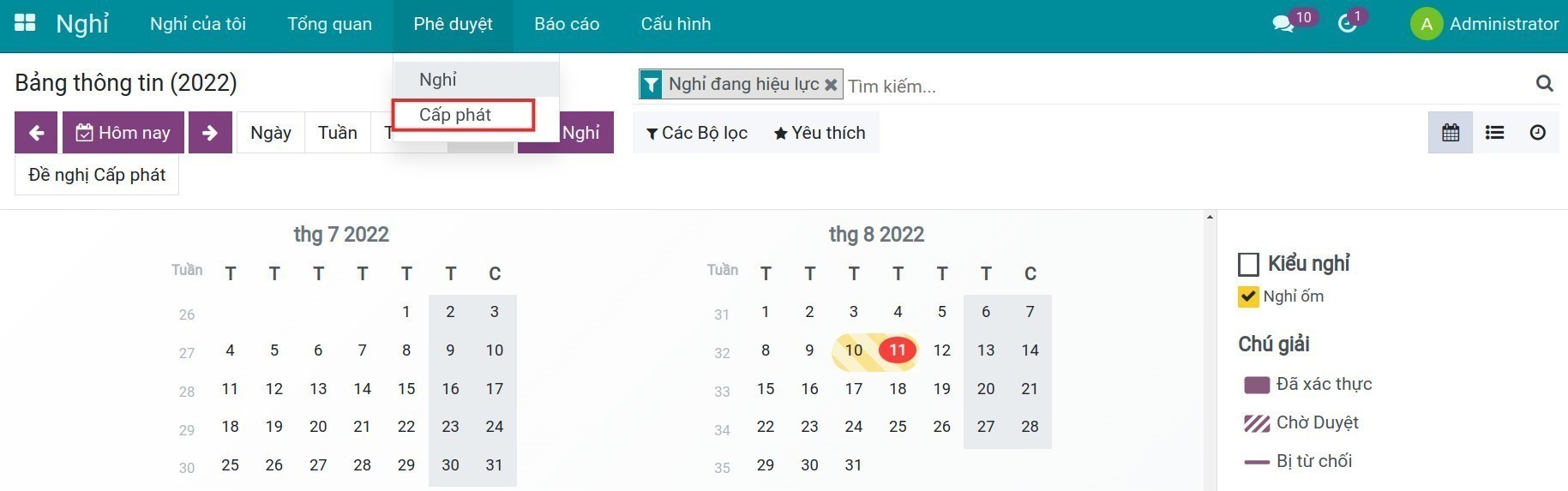
Tại đây phần mềm mặc định sẵn bộ lọc “Đội của tôi" và "Nhân viên đang hoạt động" để giúp người quản lý nhanh chóng nhìn thấy nghỉ của nhân viên mình. Tại đây hiển thị danh sách các phiếu cấp phát nghỉ của nhân viên mà bạn đang quản lý với các trường thông tin như: Nhân viên, Kiểu nghỉ, Mô tả, Thời lượng, Tình trạng. Cột bên trái tổng hợp các tình trạng hiện có của phiếu cấp phát. Khi chọn vào một tình trạng, phần mềm sẽ tự động lọc theo trạng thái đã chọn.
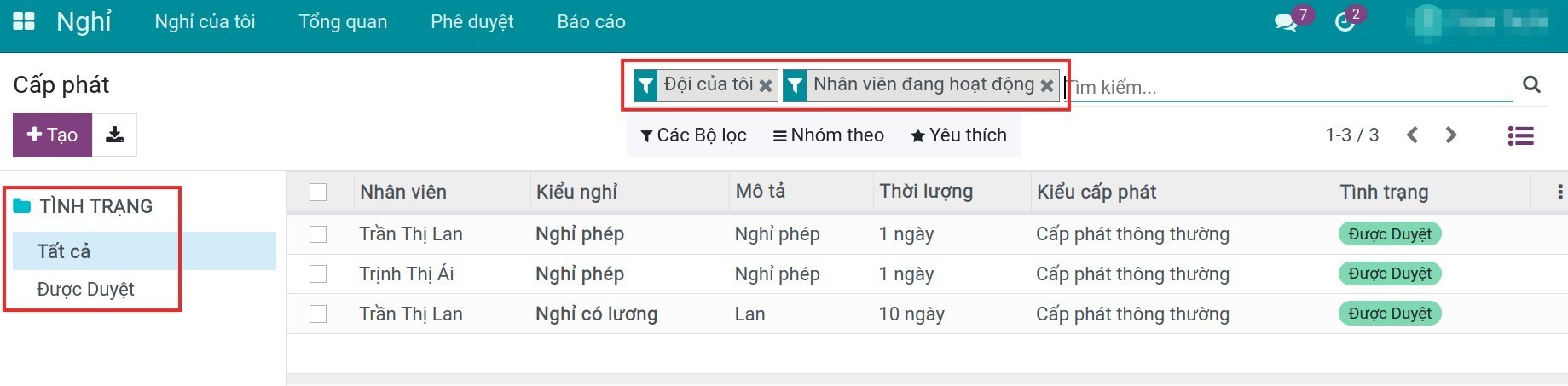
Lúc này ấn Tạo để tạo mới phiếu cấp phát. Bạn cần điền các thông tin sau:
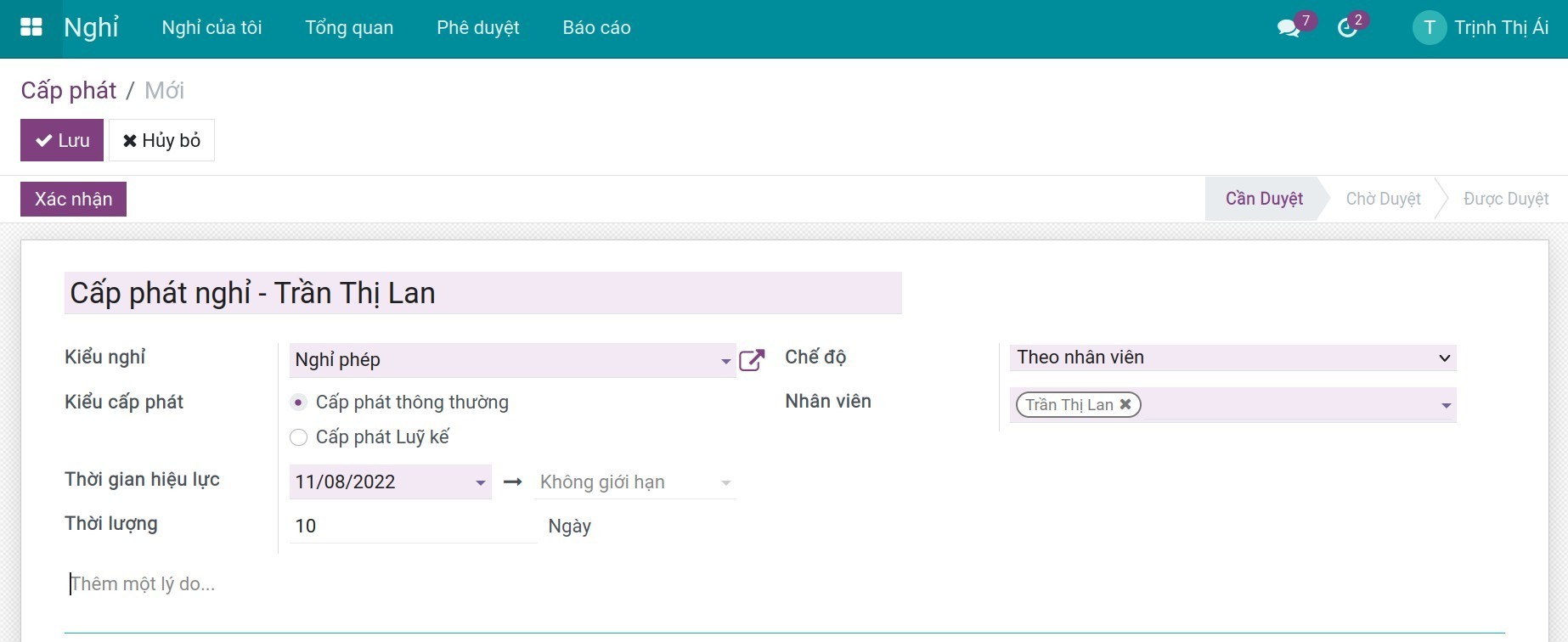
Kiểu cấp phát:
Kiểu nghỉ: Lựa chọn kiểu nghỉ có sẵn.
Chế độ: Cấp cho một nhân viên cụ thể, theo phòng ban, cả công ty hay theo tag nhân viên. Ví dụ: cấp phát ngày nghỉ hè cho cả phòng Giáo viên.
Thêm một lý do: Cho phép điền một lý do trên phiếu cấp phát.
Kiểu cấp phát:
Cấp phát thông thường: Ngày/giờ nghỉ được cấp phát thủ công một số lượng nhất định cho nhân viên. Xem chi tiết: Cấp phát Thông thường.
Cấp phát lũy kế: Ngày nghỉ được cấp phát cộng dồn và nối tiếp nhau. Xem chi tiết: Cấp phát lũy kế.
Ghi chú
Ngay tại giao diện phiếu đề nghị cấp phát bạn có thể xem được thời gian nghỉ đã sử dụng trên tổng thời gian được cấp phát tại thanh thống kê.
Sau khi đề nghị cấp phát được xác nhận, hệ thống tự động sinh ra một ấn định hoạt động nhắc nhở người quản lý cần phê duyệt đề nghị này.
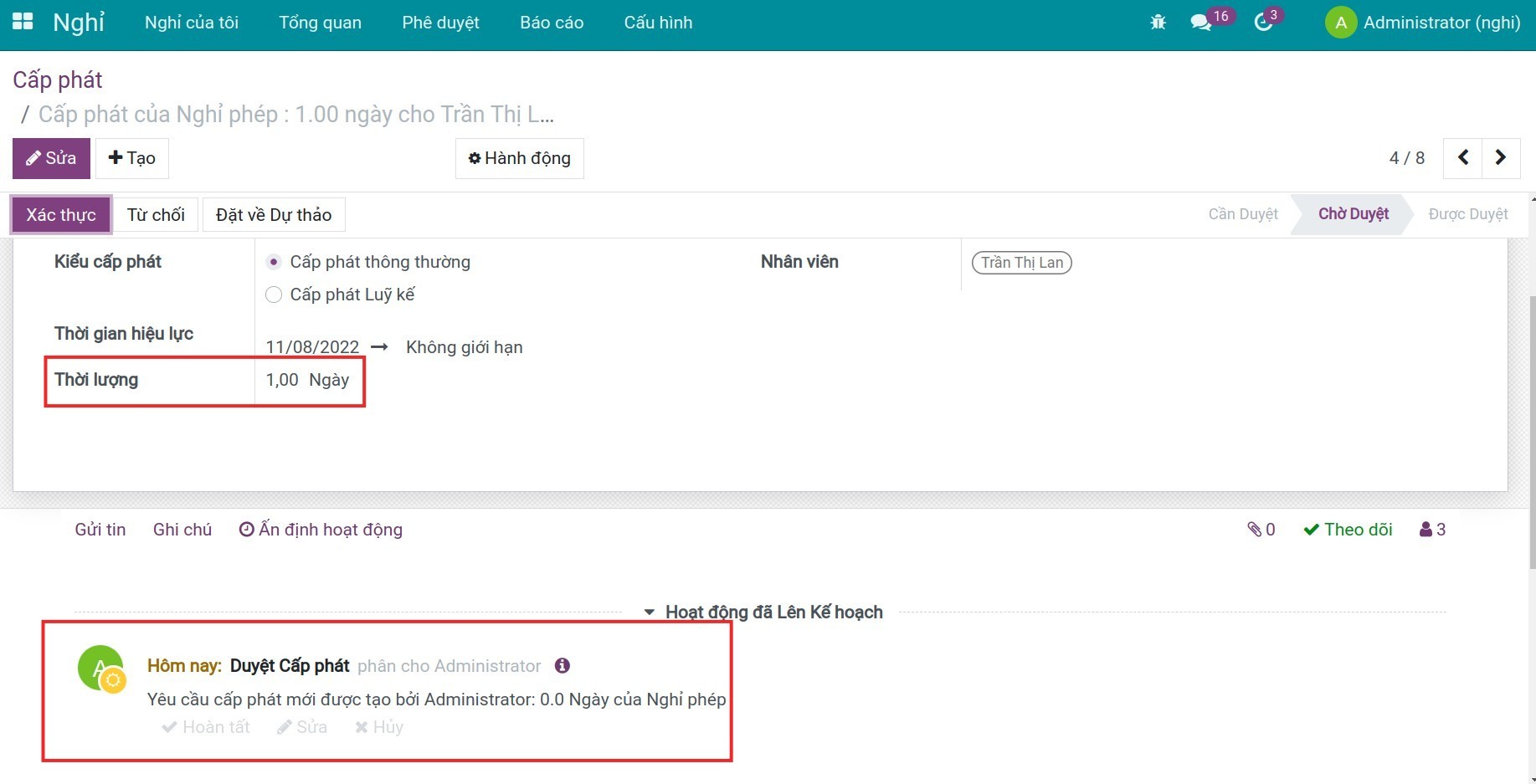
Cấp phát Thông thường¶
Chọn Cấp phát thông thường trên trường Kiểu cấp phát.
Tại trường Thời lượng bạn điền số lượng được cấp phát. Đơn vị tính thời lượng dựa vào thiết lập trên Kiểu nghỉ.
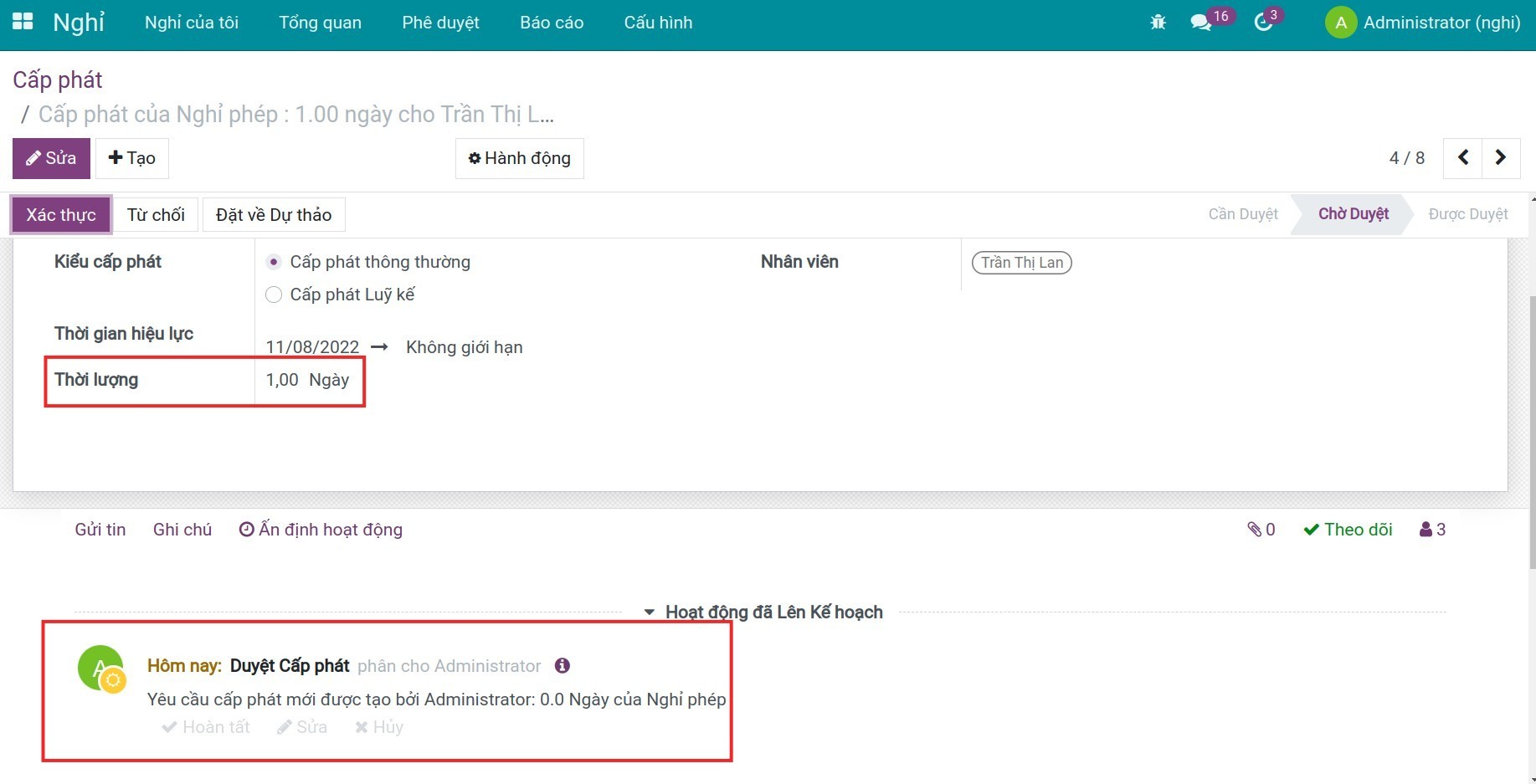
Cấp phát luỹ kế¶
Để cấp phát luỹ kế cho nhân viên, bạn cần thiết lập Kế hoạch luỹ kế sau đó thêm vào phiếu cấp phát và nhập các thông tin theo hướng dẫn sau đây:
Thiết lập Kế hoạch luỹ kế¶
Tuy cập vào Cấu hình > Kế hoạch luỹ kế > Tạo. Nhập các thông tin sau:
Tên: Nhập tên của Kế hoạch luỹ kế.
Kiểu nghỉ: Chọn Kiểu nghỉ bạn muốn áp dụng kế hoạch.
Chuyển đổi cấp độ:
Ngay lập tức: Khi đến ngày tương ứng với cấp độ mới, khoản luỹ kế sẽ được tự động tính toán và cấp phát, đồng thời chuyển sang cấp độ mới.
Sau khoảng thời gian luỹ kế này: Khi khoản luỹ kế hoàn tất (hàng tuần/tháng) và được cấp, cấp độ tiếp theo sẽ được áp dụng khi đến ngày cấp phát tương ứng. Bạn cần thiết lập quy tắc về thời gian, tỷ lệ, giới hạn,... cho kế hoạch này.
Bấm nút Tạo cấp độ.
![Tạo cấp độ]()
Nhập các thông tin sau:
![Tạo cấp độ mới]()
Bắt đầu sau: Khoản luỹ kế sau một khoảng thời gian xác định tính từ Ngày bắt đầu trên Phiếu cấp phát nghỉ. Trường này xác định số ngày, tháng hoặc năm mà sau đó luỹ kế được sử dụng.
Dựa trên thời gian làm việc: Tính toán thời gian luỹ kế chỉ dựa trên thời gian làm việc của nhân viên, chính là thời gian nhân viên không nghỉ.
Tỷ lệ: Số giờ hoặc số ngày sẽ tăng lên trong mỗi chu kỳ cho từng Kiểu nghỉ.
Thời điểm nhắc nhở: Luỹ kế sẽ được cấp phát hàng ngày, tuần, tháng, năm hay hai lần một tháng/năm.
Giới hạn đến: Nhập số ngày hoặc số giờ giới hạn mà Cấp độ này có hiệu lực tính từ Ngày bắt đầu trên hợp đồng lao động. Nhập giá trị 0 nếu không thiết lập giới hạn.
Vào cuối năm dương lịch, các khoản lũy kế chưa sử dụng sẽ: Chọn trạng thái "Chuyển sang năm sau" hoặc "Bị mất" tuỳ thuộc vào quy định của công ty bạn.
Bấm Lưu và Đóng nếu bạn chỉ thiết lập một cấp độ hoặc bấm Lưu và Tạo mới nếu bạn muốn tạo thêm cấp độ tiếp theo.
Bấm Lưu để lưu bản ghi hiện tại.
![Lưu kế hoạch luỹ kế]()
Áp dụng Kế hoạch luỹ kế và điền thời gian Cấp phát luỹ kế¶
Trên giao diện Cấp phát, chọn Cấp phát luỹ kế trên trường Kiểu cấp phát.
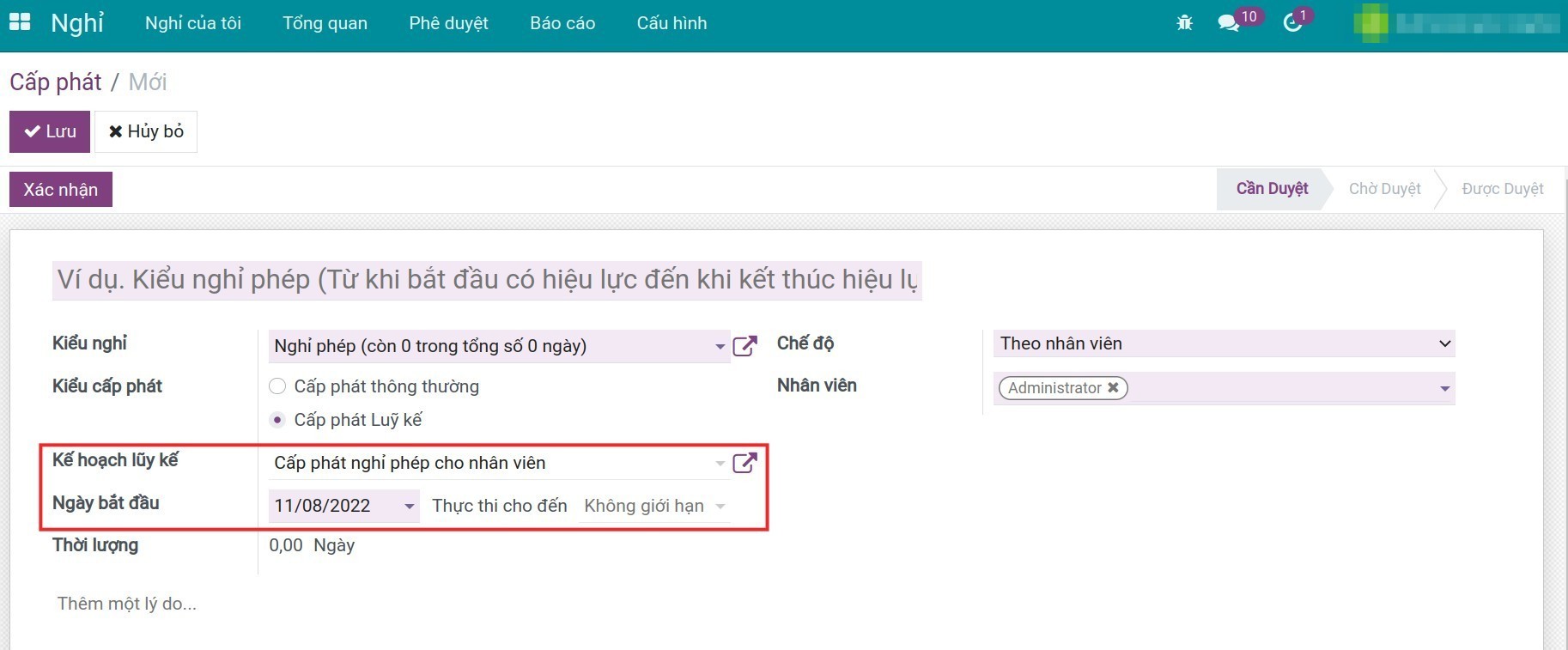
Kế hoạch luỹ kế: Chọn Kế hoạch luỹ kế phù hợp với Kiểu nghỉ bạn đã chọn.
Ngày bắt đầu: Ngày bắt đầu thực hiện cấp phát.
Thực thi cho đến: Ngày kết thúc cấp phát, có thể bỏ trống trường này nếu không giới hạn ngày kết thúc.
Ghi chú
Cấp phát lũy kế sẽ được chạy tự động theo quy tắc đã cấu hình và có độ trễ nhất định tùy thuộc vào thiết lập Hành động định kỳ của hệ thống.
Nhân viên xin cấp phát nghỉ¶
Với thiết lập chế độ cấp phát Yêu cầu thêm ngày nghỉ phép tại kiểu nghỉ, nhân viên có thể tạo một đề nghị xin cấp phát ngày nghỉ cho mình. Với tài khoản nhân viên, truy cập vào ứng dụng Nghỉ, ấn Đề nghị cấp phát.
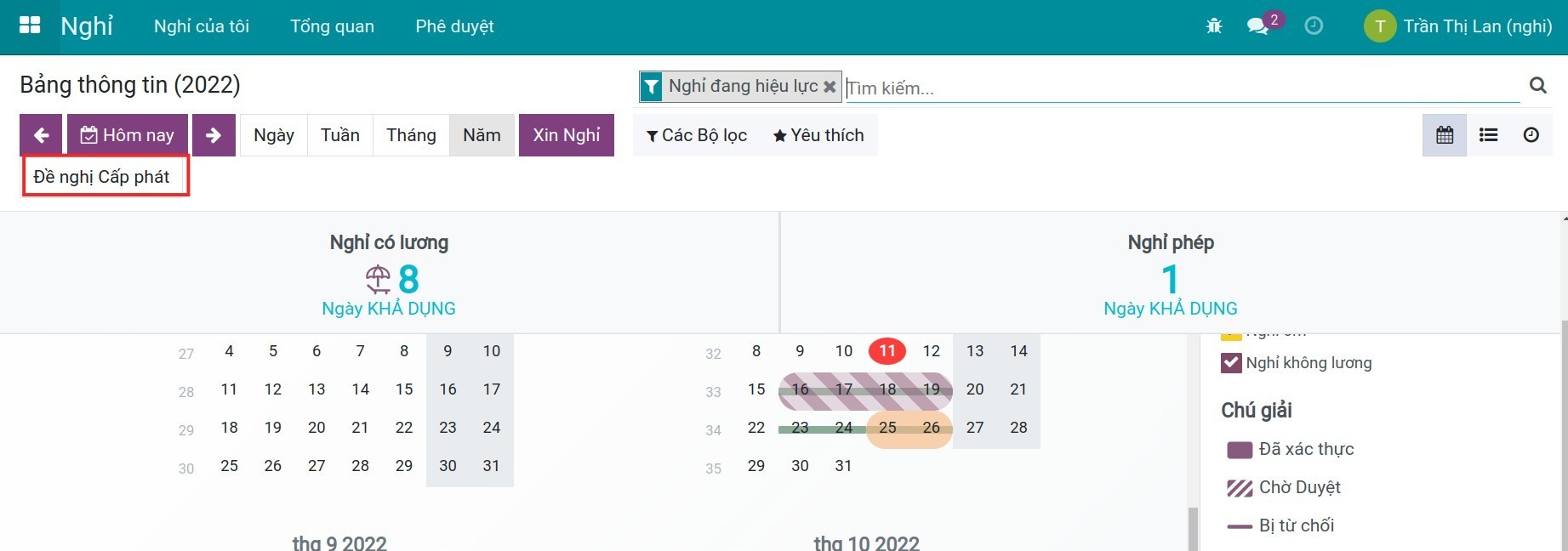
Màn hình hiển thị một Đề nghị cấp phát và bạn cần điền các thông tin sau:
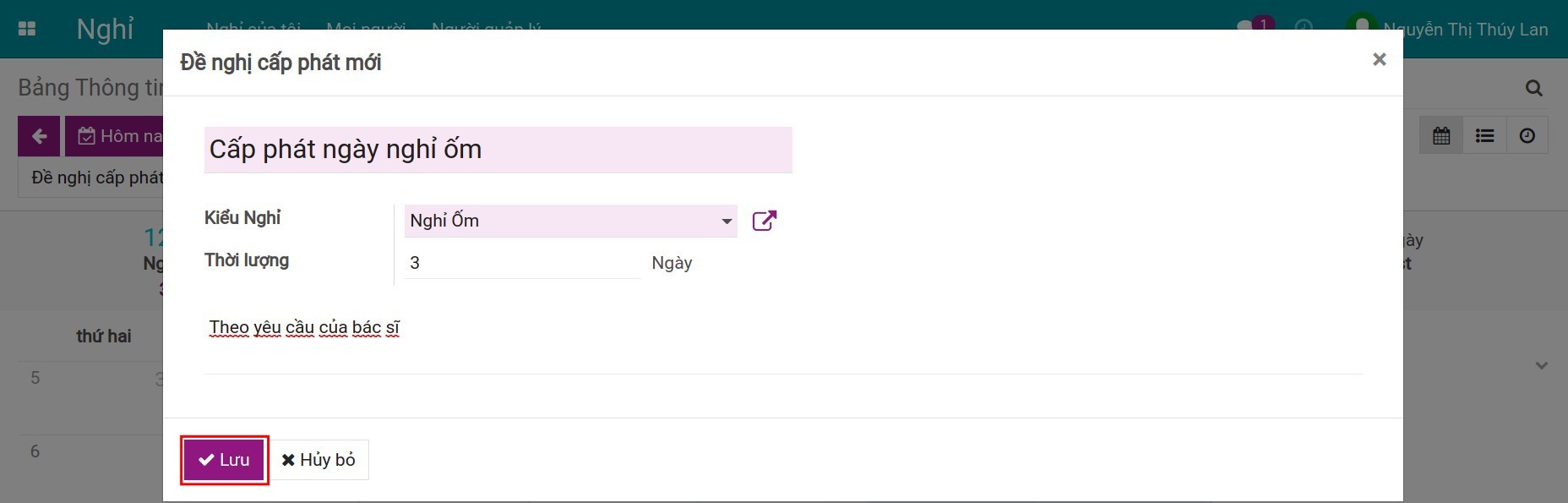
Kiểu cấp phát:
Kiểu nghỉ: Lựa chọn kiểu nghỉ được thiết lập chế độ Cho phép yêu cầu của nhân viên.
Thời lượng: Thời lượng nghỉ bạn muốn xin cấp phát. Đơn vị thời gian phụ thuộc vào thiết lập trên Kiểu nghỉ.
Thêm một lý do: Điền thêm lý do bạn muốn xin cấp phát.
Ấn Lưu. Để xem chi tiết các đề nghị cấp phát của mình, bạn truy cập .

Lựa chọn một đề nghị cấp phát, bạn sẽ thấy các thông tin mình đã điền trước đó. Tại đây bạn có thể theo dõi các trạng thái của đề nghị cấp phát đã tạo:
Cần duyệt: Khi một đề nghị cấp phát được tạo.
Chờ duyệt: Khi đề nghị cấp phát được xác nhận.
Được duyệt: Khi đề nghị cấp phát được người quản lý phê duyệt.
Bị từ chối: Khi người quản lý từ chối đề nghị cấp phát (chỉ hiển thị khi đề nghị bị từ chối).
Sau khi ấn Lưu thì hệ thống sẽ tự động sinh ra một ấn định hoạt động thông báo cho người phê duyệt cần thực hiện duyệt đơn cấp phát này.
Trong trường hợp quản lý phê duyệt đề nghị cấp phát mà nhân viên đã tạo thì nhân viên có thể tiến hành tạo phiếu nghỉ.
Xem thêm
Bài viết liên quan
Module tham khảo